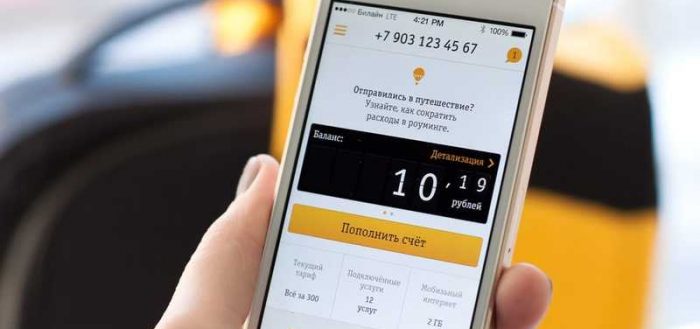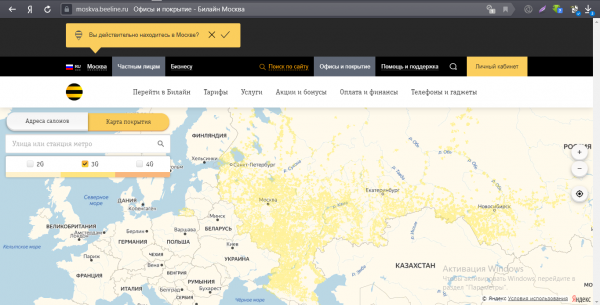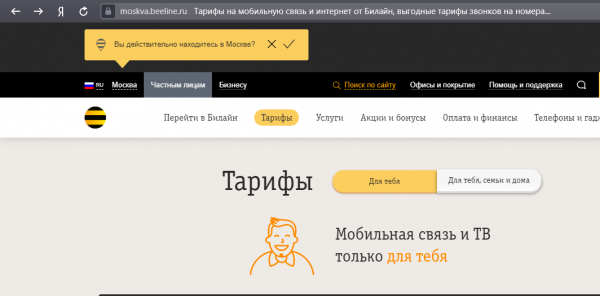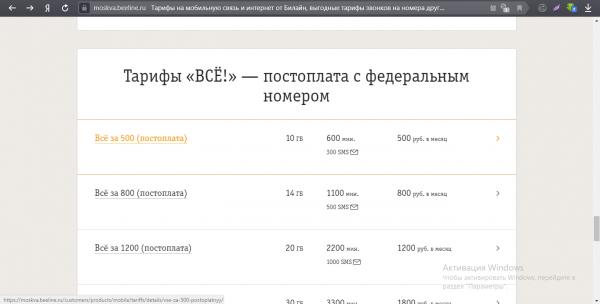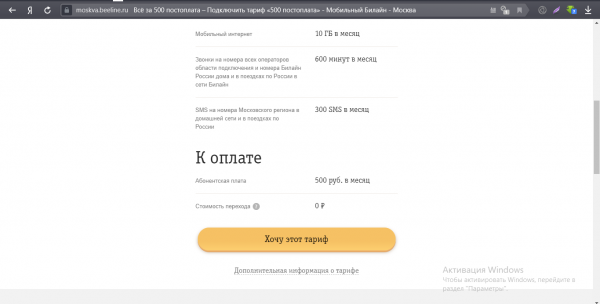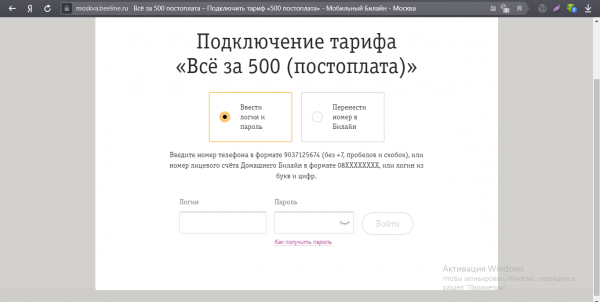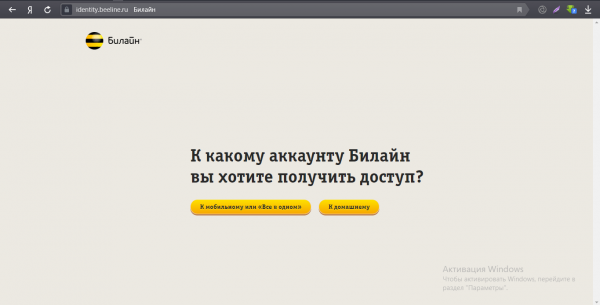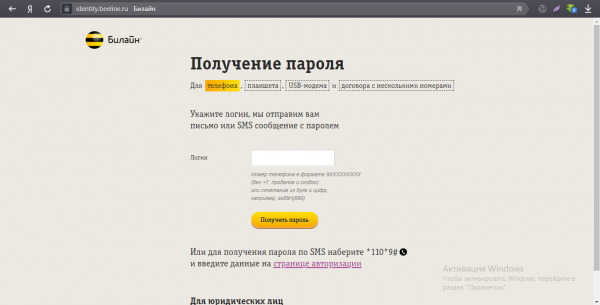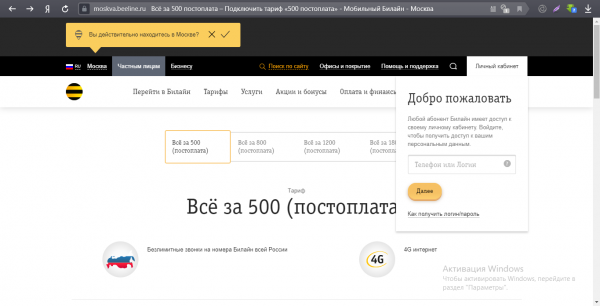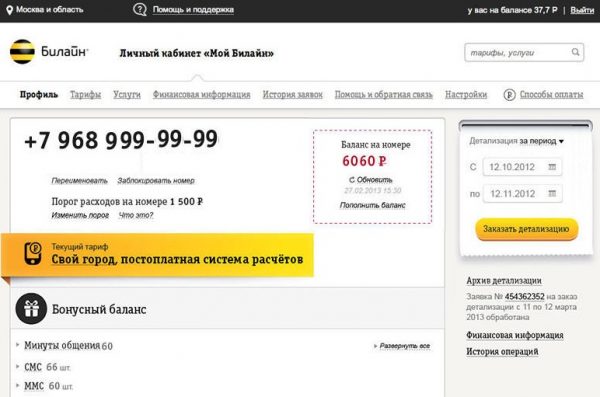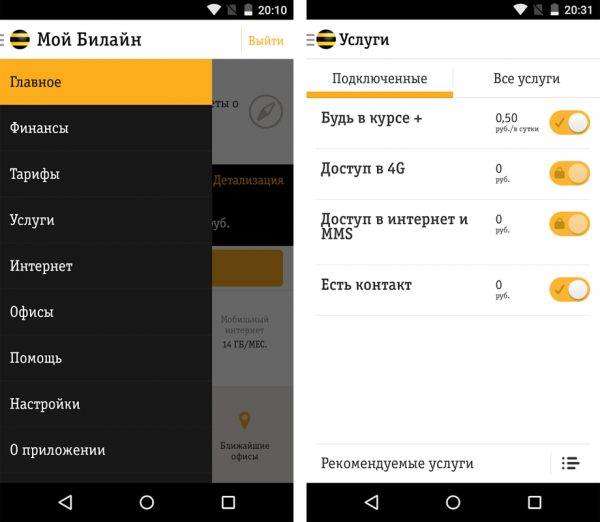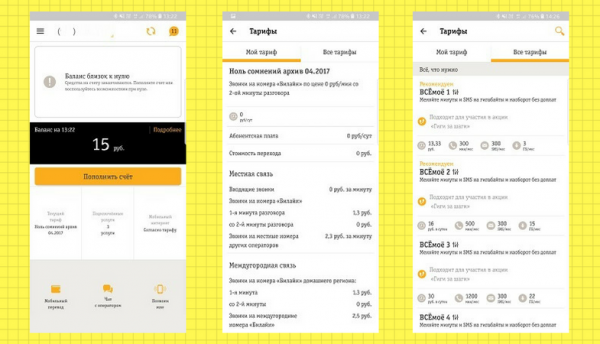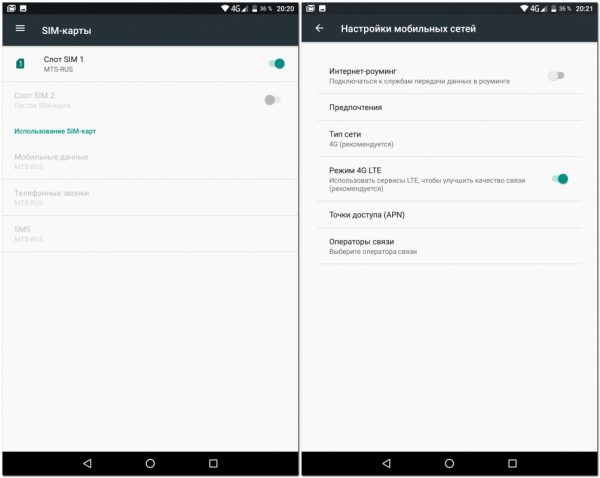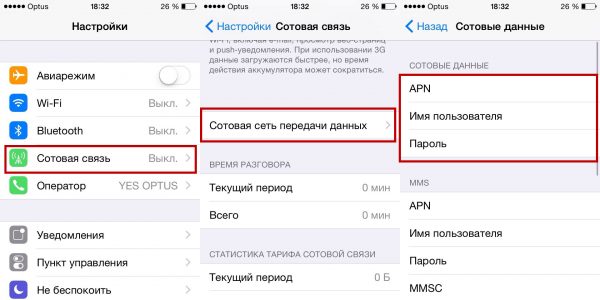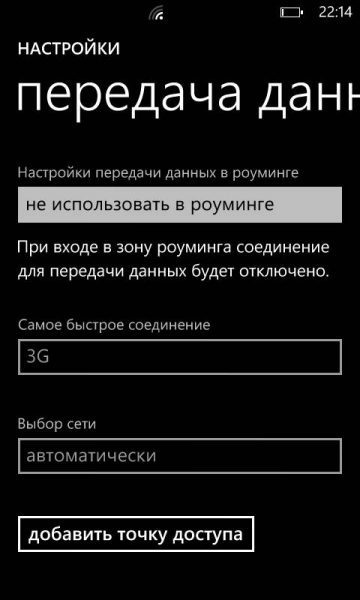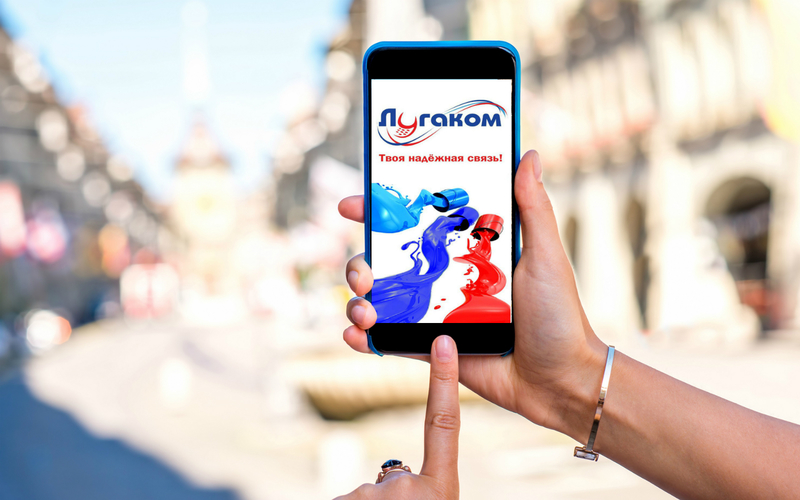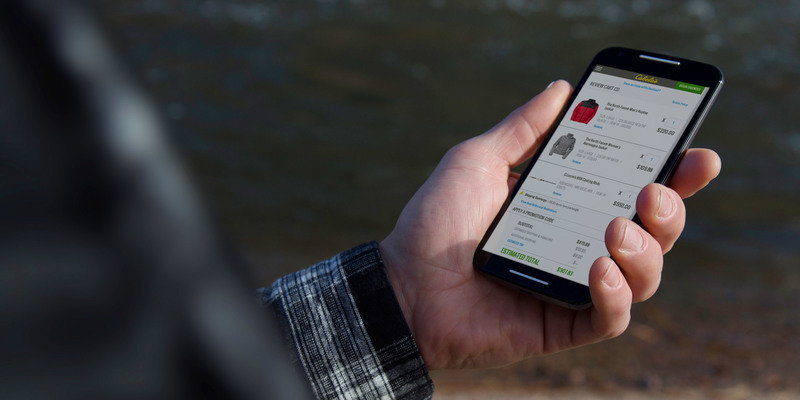Стали абонентом Билайна? Скорее всего, вы захотите подключить на свою «симку» мобильный интернет. Тарифов у Билайна много, в основном это смешанные пакеты с СМС, минутами и трафиком. Где посмотреть тарифы и как подключить подходящий пакет? Как настроить «инет» на самом смартфоне?
Содержание
Коротко об операторе
Билайн — один из гигантов сотовой связи России, торговая марка ВымпелКома. Работает с 1993 года. Сейчас компания предоставляет услуги мобильной связи и интернета по современным технологиям, в том числе 4G. Связь у оператора не из дешёвых, но карта покрытия внушительная.
Зона покрытия 3G и 4G Билайн
У Билайна большое количество вышек по всей стране. В зону в основном входят восточные области и центральные. Далее покрытие уже точечное. Зона 3G, конечно же, шире. 4G можно поймать только в городах. В отдалённых местностях будет работать в основном только 3G.
Билайн — единственный поставщик мобильной связи на Командорских островах, архипелаге, который расположен в Беринговом море.
Как подключить интернет на Билайне
Прежде всего, у вас должна быть активирована услуга «Доступ в интернет». Обычно она включается автоматически после активации «симки». Но если окажется, что эта услуга у вас не подключена, интернет на вашем устройстве работать не будет даже после выбора тарифа. Подключить её легко — отправить команду USSD *110*181#. Просто наберите этот код как обычный номер телефона и нажмите на иконку вызова на смартфоне.
Теперь можете переходить к выбору тарифа и его подключению к вашей «симки»: используйте официальный сайт Билайна, мобильное приложение «Мой Билайн» либо номер телефона службы поддержки оператора.
По телефону
По какому номеру звонить, чтобы подключить любой тариф:
- 8 800 700 0611 — для звонков с номеров любого оператора.
- 0611 — для звонков с номеров Билайна (звонок бесплатный).
- +7 495 7972727 — звонок из международного роуминга.
На официальном сайте (через личный кабинет на ПК)
Рассмотрим вариант подключения через официальный сайт оператора:
- Перейдите на официальный сайт компании по этой ссылке. В вашем браузере откроется страница со всеми доступными тарифами Билайна для мобильной связи и интернета. У этого оператора есть лишь смешанные тарифы с минутами, «смсками» и трафиком интернета. Есть также услуга «Продли скорость», но она уже используется в дополнении к основному пакету, если ваш объём трафика из тарифа иссяк.
- Сразу поменяйте свой регион в левом верхнем углу сайта, если система определила ваше местоположение неправильно.
- Внимательно ознакомьтесь с условиями всех тарифов. У оператора есть линейка «Анлим» с безлимитным интернетом, есть линейка «Всё!» с городскими и федеральными номерами с тарифами на любой кошелёк. Кликните по пакету, который собираетесь подключить. Откроется страница с более детальной информацией по нему.
- Прокручиваем страницу до кнопки «Хочу тариф». Жмём на неё.
- Выбираем первое значение «Ввести логин и пароль». Внизу пишем данные для входа в личный кабинет. Логин — ваш номер телефона без +7. Если пароля у вас ещё нет, кликните по ссылке «Как получить пароль».
- Выберите первую кнопку «К мобильному».
- Напишите номер телефона Билайна без +7 в строчке и кликните по оранжевой кнопке. Также можно вызвать «смску» с паролем с помощью USSD-команды *110*9#.
- Вернитесь в диалоговое окно тарифа для входа и войдите в личный кабинет. Подтвердите переход на тариф — он сразу вступит в силу.
- Можно также сразу перейти в личный кабинет на сайте оператора. Для этого есть меню справа вверху страницы.
- В личном кабинете выберите раздел «Тарифы» вверху. Выберите там пакет и подключите его с помощью специальной кнопки.
Через мобильное приложение «Мой Билайн»
Всё можно сделать и без компьютера, прямо в интерфейсе телефона:
- Сначала скачайте и установите приложение «Мой Билайн» для своего «Андроида», iPhone или Windows Phone. Просто перейдите по указанным ссылкам в официальный фирменный магазин «операционки».
- Запустите приложение и войдите в свой личный кабинет (с тем же логином и паролем, с которым вы входили в личный кабинет на сайте). Если пароля ещё нет, смотрите предыдущий раздел статьи — там мы описали, как его получить.
- Откройте меню программы и перейдите в раздел с тарифами.
- Перейдите на вкладку «Все тарифы». Выберите подходящий пакет. Откройте его и нажмите на «Подключить».
Настройка интернета от Билайна
Когда тариф подключён, переходите к настройке интернета. Обычно оператор всё делает за вас — после активации «симки» сразу присылает «смску» с параметрами конфигурации для «инета» и MMS.
Автоматическая настройка
Если автоматических настроек вы не получили, вызовите их с помощью звонка на номер 06503 или 0808. Звонок бесплатный. От вас требуется только сохранить полученные настройки из «смски». Пароль для сохранения настроек простой — 1234.
Ручная настройка
Если даже вызвать настройки интернета не получилось — введите все данные самостоятельно. Куда вводить и что вводить, расскажем.
На Android
Инструкция может немного отличаться в зависимости от версии «Андроида» (названия разделов и их компоновка могут быть немного другими в вашем случае). Но обычно директория такая:
- Откройте раздел с настройками. В самом верху будут разделы для разных сетей. Выберите мобильные.
- Если у вас две «симки», выберите ту, что хотите подключить к интернету. Включите сам мобильный интернет (функция может называться «Передача данных»).
- Зайдите в блок «Точки доступа». Перейдите к созданию новой точки.
- Заполните анкету следующими данными:
- Имя: Beeline Internet.
- APN: internet.beeline.ru.
- Имя пользователя: beeline.
- Пароль: beeline.
- Тип аутентификации: PAP.
- Тип APN: default.
- Протокол APN: IPv4.
- Те поля, которые мы не указали в списке выше, оставьте незаполненными. Сохраните все изменения. Выберите в списке точек ту, что только что создали.
- Проверьте подключение к «инету» с помощью браузера.
На iOS
Если у вас «Айфон», используйте такую инструкцию:
- В меню телефона выберите пункт «Настройки», затем «Основные» и «Сеть».
- Откройте «Сотовая сеть передачи данных», включите саму передачу данных. Введите следующие параметры в соответствующие пункты в разделе «Сотовые данные»:
- APN: internet.beeline.ru.
- Имя пользователя: beeline.
- Пароль: beeline.
- Сохраните параметры и проверьте доступ к интернету.
На Windows Phone
Для телефонов на «Виндовс» действует такая схема:
- Заходим в настройки.
- Включаем пункт «Передача данных». Активируем интернет.
- Жмём на «Добавить точку доступа».
- Вводим данные:
- Точка доступа (APN): internet.beeline.ru.
- Имя пользователя: beeline.
- Пароль: beeline.
- Сохраняем изменения и проверяем доступ.
Как отключить интернет от Билайн
Вы сразу можете отключить услугу «Доступ к интернету», чтобы деактивировать интернет на своей «симке». Для этого выполните код USSD *110*180#. Либо отключите свой тариф — для этого позвоните по указанным выше номерам службы поддержки Билайна или зайдите в личный кабинет (на сайте или в мобильном приложении «Мой Билайн»).
Отзывы об интернете Билайн
ДОСТОИНСТВА: удобство подключения, цена, возможность попробовать, проверенный оператор НЕДОСТАТКИ: низкая скорость, некоторая некомпетентность сотрудников, микросим, ограничение по траффику, различия в описании тарифа (сайт/салон), на тарифе нет смс.
Уж и не помню сколько уже пользуюсь этим сотовым оператором. Тем не менее уже не раз меня мой спутник по связи обижал. Бывали дни, когда интернет просто не работает и всё тут. А у меня ежедневная абонентская оплата. За что плачу, не знаю. Сбои видимо у оператора периодически бывают. Так же наверное нужно мощней вышку делать, т. к. не везде связь хорошо 3G держит. Очень жаль. И все же если бы был так плох оператор, перешла бы на другой. Но меня в общем устраивает! На твёрдую 4! Смотрю фильмы онлайн, без проблем и зависаний сижу в социальных сетях. Переходить на другого оператора даже в мысли нет.
Вот сейчас компания предоставляет услуги фиксированным объёмом трафика за абонентскую плату. Это очень удобно, заплатил ежемесячно абонентскую плату и пользуйся на здоровье. Также есть варианты и суточной абонентской платой. Естественно чем больше объём трафика, то и плата больше. После того как трафик заканчивается скорость автоматически снижается до 64 КБ в секунду. Скорость выходит очень низкая и невозможно даже полистать страницы, но компания предоставляет очень хорошую опцию «продли скорость». За определённую плату можно продлить скорость настолько насколько вам надо, но это выходит дороже. У меня как-то пару раз было, что трафик заканчивался. Я подсчитывала и мне дешевле выходило просто переподключить пакет с трафиком. Качество предоставляемых услуг мобильного интернета у компании отличное. Бывают конечно технические сбои, но это крайне редко и никто от этого не застрахован. Был у меня один случай, что я не могла воспользоваться мобильным интернетом несколько дней. Я позвонил в службу поддержки клиентов и объяснила ситуацию, на что мне вежливо ответили что в данный момент происходит обновление базы данных и с этим связан технический сбой, принесли извинения от лица компании и вернули мне мои денежные средства за то время, когда я не могла пользоваться мобильным интернетом.
ДОСТОИНСТВА: Иногда интернет быстрый. НЕДОСТАТКИ: Часто пропадает интернет и не только у меня, но и у всех моих знакомых, оператору не дозвониться.
Сначала нужно выбрать подходящий для себя тариф на сайте оператора. Подключить его можно потом через личный кабинет в браузере на ПК либо в мобильном приложении «Мой Билайн». После этого этапа следует отладка интернета на самом телефоне. Обычно всё настраивается само после получения «смски» с настройками от оператора. В крайнем случае можно ввести все данные самостоятельно в настройках телефона.